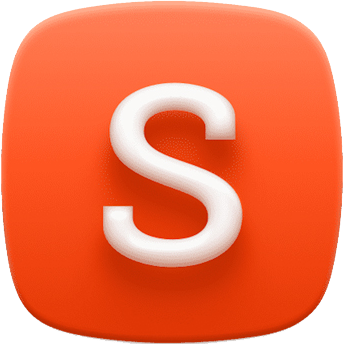1. Shottr とは何ですか?
Shottr は、プロ向けに設計された軽量で高速な macOS スクリーンショット ツールで、スクロール キャプチャ、ピクセル パーフェクトな注釈、OCR テキスト認識、クラウド アップロード機能などの機能を提供します。
2. Shottrのスクリーンショット
3. Shottrの主な機能
📸 スクリーンショットキャプチャ
• 長いウェブページやチャット会話のスクロールキャプチャ
• 正確なスクリーンショットのためのエリア&ウィンドウキャプチャ
• インスタントプレビュー(約165ミリ秒表示)
• 複数のスクリーンショットを1つのキャンバスにまとめる
✍️ 注釈と編集
?
テキスト注釈
?
フリーハンドの描画
?
ハイライトとスポットライト効果
?
矢印、線、長方形、楕円
?
オーバーレイ画像(例:ロゴ)
?
元に戻す/やり直しのサポート
🧠 高度なツール
?
画像またはQRコードからのテキスト認識(OCR)
?
距離を測定するためのピクセル定規
?
正確な画面色のためのカラーピッカー
?
アプリ内で直接スクリーンショットのサイズを変更
?
スクリーンショットをフローティングウィンドウとしてピン留めする
🛠️ カスタマイズとワークフロー
?
ホットキーのカスタマイズ
?
背景スタイル: グラデーション、影、丸い角
?
共有と保存のためのクラウドアップロード
?
Friends Club ライセンスによる実験的/ベータ機能
4. Shottr の使い方
ステップ1:Shottrをダウンロードしてインストールする
shottr.ccからmacOSの最新バージョンをダウンロードし、アプリをアプリケーションフォルダにドラッグして起動し、必要な権限を許可します。
ステップ2:スクリーンショットを撮る
Shottr にはいくつかのキャプチャ オプションがあります:
?
⌘ + Shift + 2 → 選択領域をキャプチャ
?
⌘ + Shift + 1 → 画面全体をキャプチャ
?
⌘ + Shift + 0 → 特定のウィンドウをキャプチャ
?
⌘ + Shift + A → 注釈を有効にしてキャプチャ
ステップ3: 編集と注釈
矢印、テキスト、ハイライト、ぼかし、切り抜き、サイズ変更を追加します。
ステップ4: ツールを使用する
ピクセル定規、カラーピッカー、拡大鏡、スクロールキャプチャ、OCR テキスト。
ステップ5: 保存または共有
PNG/JPG/PDF として保存するか、クリップボードにコピーします。
ステップ6: 設定をカスタマイズする
ショートカット、ファイル名、保存場所を変更します。
5. Shottrの技術仕様
仕様 |
詳細 |
開発者 |
エレクトリック・エンデバーズLLC |
Webサイト |
https://shottr.cc/ |
サポートされているシステム |
macOS Catalina (10.15) 以降 |
サイズ |
2.0MBのダメージ |
サポートされている形式 |
PNG、JPEG、PDF |
サポートされている言語 |
英語 |
6. Shottrの料金プラン
プランタイプ |
価格 |
リニューアル |
デバイス |
ベーシックティア |
12ドル |
一度購入すればShottrの潜在能力を最大限に引き出せます |
1 デバイス |
フレンズクラブ |
30ドル |
一度購入すればShottrの潜在能力を最大限に引き出し、より優れたサポートを受けられます |
1 デバイス |
7. Shottrの代替品
CleanShot X、Snagit、Monosnap、Xnapper、Skitch
8. Shottrのレビュー
総合評価: 4.3/5
「Shottrは、これまで使ってきた他のスクリーンショットツールと比べて、驚くほど高速です。インスタントプレビューと注釈ツールが気に入っています。私のデザインワークフローに最適です。スクロールキャプチャも完璧です。」 – AlexM_Design
「チュートリアルを書いているのですが、Shottrを使うとスクリーンショットの取得と注釈付けがすごくスムーズになります。クラウド同期機能があればもっと良いのですが、それ以外は頼りになるツールです。」 – LilyWrites
macOSのネイティブスクリーンショットツールよりは確かに進歩していますが、OCRが英語以外のテキストでももっとうまく機能すると良いと思います。開発者が今後のアップデートでこの点を改善してくれることを期待しています。 – HarukaK
9. よくある質問
Q: Shottr は無料ですか?
A: はい、Shottrは無料でダウンロードしてご利用いただけます。料金は発生しませんが、30日ほど経過すると、ライセンス購入の検討を促すメッセージが表示されます。
Q: Shottr は Windows または Linux をサポートしていますか?
A: いいえ、Shottr は速度と精度のために低レベルの macOS API に依存しているため、他のオペレーティング システムへの移植は困難です。
Q: 「ライセンスが見つかりません」というメッセージが表示され、ライセンスのアクティベーションに失敗した場合はどうなりますか?
A: 余分な文字がコピーされてしまうことがあります。アプリ内の既存のライセンスを削除し、メールから慎重にコピーして貼り付けてください。
Q: アプリがクラッシュした場合はどうすればいいですか?
A: Console.app → クラッシュレポートを開き、Shottrのクラッシュレポートを見つけてください。.ipsファイルまたは貼り付けたテキストを[email protected]まで送信して、問題の診断にご協力ください。
Q: アップロードは非公開ですか?
A: いいえ、リンクは公開されています(リンクを知っている人なら誰でも閲覧できます)。アップロードした動画は「アップロードを管理」メニューから削除できます。
一部のリンクはアフィリエイト リンクである場合があります。これは、追加費用なしで当社がコミッションを獲得できることを意味します。私たちをチェックしてください 免責事項 。